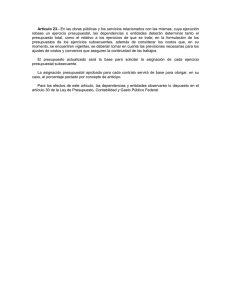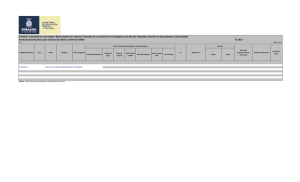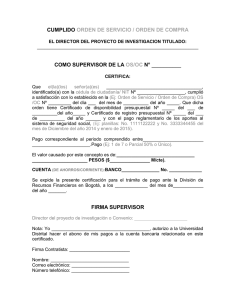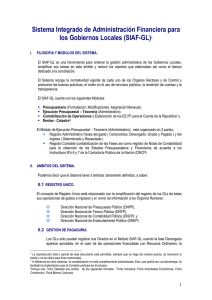1. INTRODUCCIÓN 2. Registro de Transferencias Financier
Anuncio
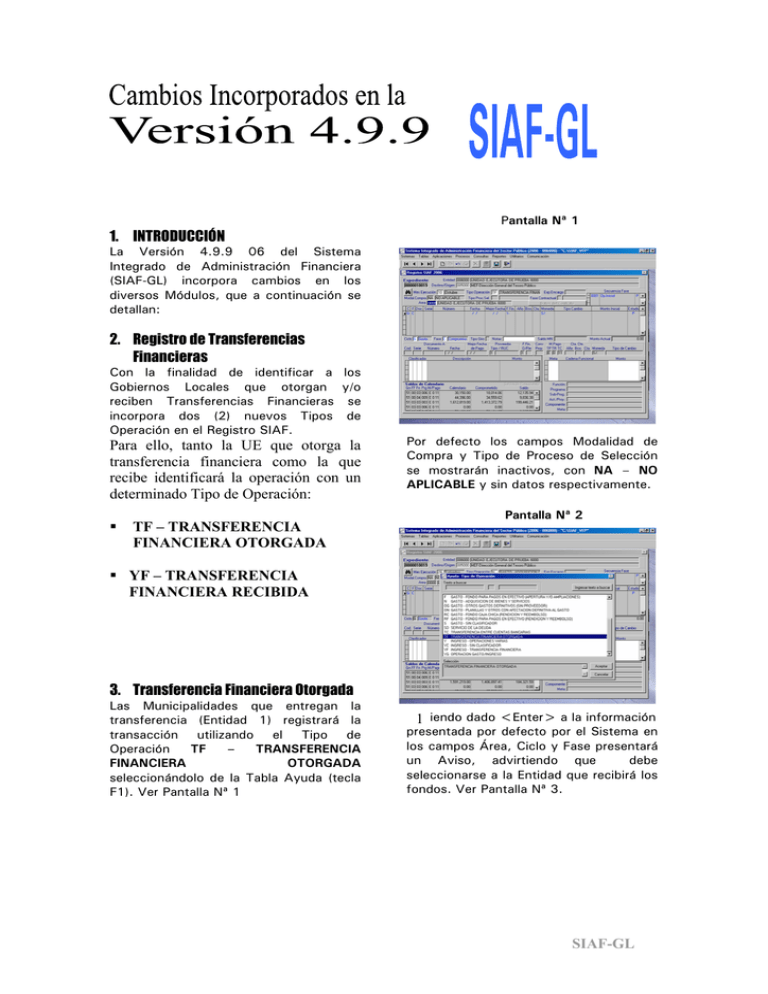
Pantalla Nª 1 1. INTRODUCCIÓN La Versión 4.9.9 06 del Sistema Integrado de Administración Financiera (SIAF-GL) incorpora cambios en los diversos Módulos, que a continuación se detallan: 2. Registro de Transferencias Financieras Con la finalidad de identificar a los Gobiernos Locales que otorgan y/o reciben Transferencias Financieras se incorpora dos (2) nuevos Tipos de Operación en el Registro SIAF. Para ello, tanto la UE que otorga la transferencia financiera como la que recibe identificará la operación con un determinado Tipo de Operación: TF – TRANSFERENCIA FINANCIERA OTORGADA Por defecto los campos Modalidad de Compra y Tipo de Proceso de Selección se mostrarán inactivos, con NA – NO APLICABLE y sin datos respectivamente. Pantalla Nª 2 YF – TRANSFERENCIA FINANCIERA RECIBIDA 3. Transferencia Financiera Otorgada Las Municipalidades que entregan la transferencia (Entidad 1) registrará la transacción utilizando el Tipo de Operación TF – TRANSFERENCIA FINANCIERA OTORGADA seleccionándolo de la Tabla Ayuda (tecla F1). Ver Pantalla Nª 1 Habiendo dado <Enter> a la información 1 presentada por defecto por el Sistema en los campos Área, Ciclo y Fase presentará un Aviso, advirtiendo que debe seleccionarse a la Entidad que recibirá los fondos. Ver Pantalla Nª 3. SIAF-GL Pantalla Nª 3 4. Transferencia Financiera Recibida La Entidad que recibe los fondos por transferencia (Entidad 2) registrará el 2 ingreso con el Tipo de Operación YF – TRANSFERENCIA FINANCIERA RECIBIDA. Ver Pantalla Nª 6. Pantalla Nª 6 Con el cursor ubicado en el campo Destino / Origen abrir la Tabla de Ayuda (F1), para ubicar a la Entidad 2 que recibirá la transferencia. Ver Pantalla Nª 4. Pantalla Nª 4 De manera similar que para el registro del gasto, la Entidad 2 deberá ubicar en el campo Origen/Destino a la Entidad que le otorgó la transferencia. Ver Pantalla Nª 7. Pantalla Nª 7 Continuar con el registro del Compromiso, Luego se registra la Fase Compromiso como se venia efectuando anteriormente. Asimismo las Fases de Devengado y Girado. Ver Pantalla Nª 5. Pantalla Nª 5 Al momento de ubicarse en el la Ciclo y la Fase, el Sistema mostrará un mensaje solicitando la información de la Municipalidad que realizó la transferencia. Ver Pantalla Nª 8. Pantalla Nª 8 SIAF-GL Luego se procederá a realizar el registro nomal de la Fase Determinado y Recaudado. Ver Pantalla Nª 9 Pantalla Nª 9 Luego de diferenciar la Fuente de Financiamiento en Donaciones ó Transferencias se deberá ingresar el Tipo de Recurso, consignando el Código o ubicándolo de la Tabla de Ayuda (tecla F1). Ver Pantalla Nª 11. Pantalla Nª 11 5. MÓDULO DE PROCESOS PRESUPUESTARIOS En esta Versión se ha incorporado cambios en el Registro y en la Modificación de Notas de Modificación Presupuestal en el MPP. 5.1 Creación de Notas Modificación Presupuestal de Sí fuera una Transferencia, se ingresará además la Entidad que realizó la Transferencia. Para ello con el cursor ubicado en el campo Entidad Origen se ingresará el Mnemónico de la Entidad o se seleccionará de la Tabla Ayuda (tecla F1). Ver Pantalla Nª 12. Pantalla Nª 12 En la creación de las Notas de Modificación Presupuestal, cuando sea de Fuente de Financiamiento Donaciones y Transferencias (FF-13), se deberá indicar si se trata de una ó . , marcando, estas opciones se ubican debajo del campo Fuente de Financiamiento. Ver Pantalla Nª 10. Pantalla Nª 10 Luego se deberá continuar con el registro siguiendo los procedimientos normales. Ver Pantalla Nª 13. 3 SIAF-GL Pantalla Nª 13 Clasificar la Nota entre Donaciones ó Transferencias Consignar el Tipo de Recurso Ingresar a la Entidad de quien se reciben los fondos (para el caso de Notas de Modificación por Transferencias). Para Modificar una Nota de Modificación Presupuestal se deberá ingresar a la Opción Modificación de Nota Presupuestal del Submódulo Aplicaciones. Estos datos son necesarios para obtener los Reportes solicitados por la Dirección Nacional de Contabilidad Pública (DNCP) para el Cierre del Ejercicio: Programación del Presupuesto de Ingresos - PP1 Programación del Presupuesto de Gastos - PP2 y, Anexos del PP1 y PP2 El Pliego a su vez visualizará los datos cuando ingrese al Detalle de la Nota de Modificación Presupuestal. Ver Pantalla Nª 14. Luego se deberá seleccionar la Nota de Modificación Presupuestal activando del Menú Contextual la opción Crear, ubicar el cursor en la Nota y dar clic en el botón Aceptar. Ver Pantalla Nª 15. Pantalla Nª 15 Pantalla Nª 14 A continuación, se realizará(n) el(los) cambios dentro de los campos del área Debe Decir. Ver Pantalla Nª 16. 5.2. Modificación Presupuestal de Nota Con la Finalidad de actualizar la información de las Notas de Modificación Presupuestal de Fuente de Financiamiento Donaciones y Transferencias (FF-13), se han incluido los campos que permitan realizar la modificación para lo cual deberá seguir el siguiente procedimiento: 4 SIAF-GL Pantalla Nª 16 Realizados los cambios se grabará para que éstos sean habilitados para proceder al envío respectivo. Ver Pantalla Nª 17 Pantalla Nª 17 Estos cambios serán visualizados por el Pliego una vez aprobada la Modificación de los datos, ingresando como Pliego al Submódulo Aplicaciones Opción Aprobación de Modificación Presupuestal. 5 SIAF-GL